DNS网络服务器未响应是互联网用户常遇到的技术问题之一,尤其是在网络连接不稳定或系统配置出现问题时。本文将针对DNS网络服务器未响应问题的解决方法进行详细阐述,帮助读者理解如何排除常见故障并恢复网络正常运行。通过分析DNS问题的成因及其解决方案,本文提供了系统性的思路和技巧,助力用户在遇到类似问题时能够高效解决。

一、理解DNS网络服务器未响应的原因
1、DNS(域名系统)是将人类可读的域名转换为计算机可以识别的IP地址的关键服务。在网络浏览时,DNS未响应意味着计算机无法与服务器进行通信,导致无法访问网站或进行网络操作。
2、DNS服务器未响应问题常见的原因有:DNS配置错误、服务器故障、网络连接不稳定、DNS缓存问题等。了解这些原因是解决问题的第一步,帮助我们快速定位并排除故障。
3、首先需要检查本地网络连接是否正常,是否存在网络中断的情况。其次,检查DNS服务器的设置是否正确,例如使用了公共DNS服务器如Google DNS或OpenDNS,或者是否存在DNS服务器本身的问题。
二、检查DNS设置及网络连接
1、首先,确认网络连接正常。可以通过尝试访问其他网站或使用命令如`ping`检查网络是否连接。如果其他网站正常,但某个特定网站无法访问,可能是该网站的DNS配置存在问题。
2、检查本地设备的DNS设置。在Windows系统中,进入网络和共享中心,选择网络连接并查看属性,确保DNS服务器的地址设置正确。通常,推荐使用公用DNS服务器地址,如Google的8.8.8.8或8.8.4.4,或者OpenDNS的208.67.222.222和208.67.220.220。
3、如果使用的是局域网中的路由器,确保路由器的DNS设置也正确,并且没有发生故障。很多路由器都支持自动获取DNS服务器地址,但有时也可以手动设置特定的DNS地址以提高访问速度。
三、清理DNS缓存并重启网络设备
1、DNS缓存是本地计算机保存的一些域名解析记录,用于加速访问。但有时候,过期或损坏的DNS缓存会导致服务器未响应的问题。清除DNS缓存是解决问题的有效方法。
2、在Windows系统中,可以通过命令提示符运行`ipconfig /flushdns`命令来清理DNS缓存。清除缓存后,系统会重新从DNS服务器获取最新的域名解析记录,有助于解决因缓存问题引起的DNS未响应错误。
3、此外,重启网络设备(如路由器、调制解调器等)也能有效解决一些临时的网络连接问题。长时间不重启的设备可能会出现连接不稳定或其他故障,通过重启设备可以恢复其正常工作。
四、尝试使用不同的DNS服务器
1、如果更改本地DNS设置或清理DNS缓存后问题依然存在,可以尝试使用不同的DNS服务器。有时,默认的ISP提供的DNS服务器可能因为维护或故障而无法响应,切换到其他公用DNS服务器可以解决问题。
2、公共DNS服务器如Google DNS(8.8.8.8和8.8.4.4)、OpenDNS(208.67.222.222和208.67.220.220)和Cloudflare DNS(1.1.1.1)都被广泛使用,且通常响应速度快、稳定性高。
3、除了选择公共DNS外,还可以考虑使用DNS加密服务(如DNS-over-HTTPS或DNS-over-TLS)来提高DNS查询的安全性和可靠性,避免DNS劫持等安全风险。
五、总结:
DNS网络服务器未响应问题是一个常见且困扰许多网络用户的难题,但通过理解问题的根源并采取适当的措施,可以有效地解决这一问题。本文从DNS设置、网络连接、清理DNS缓存和更换DNS服务器等多个方面进行了详细阐述,帮助读者理解如何应对和解决DNS未响应的情况。希望读者能够通过本文提供的方法,快速诊断并修复DNS相关问题,从而恢复正常的网络使用。
本文由发布,如无特别说明文章均为原创,请勿采集、转载、复制。
转载请注明来自极限财经,本文标题:《dns网络服务器未响应怎么解决》

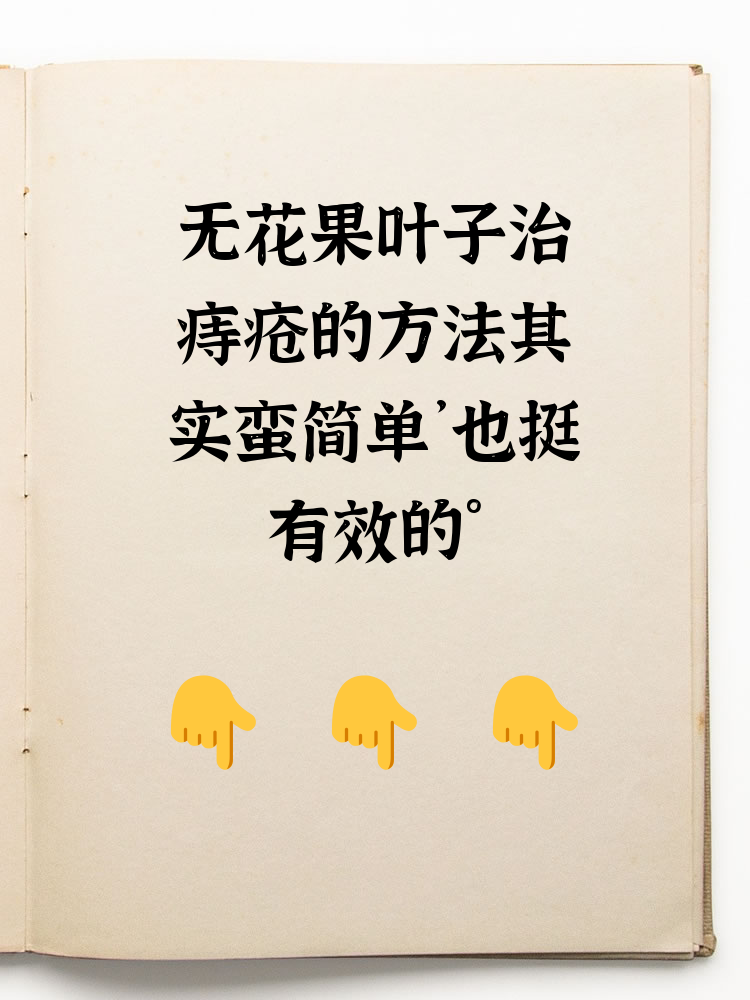

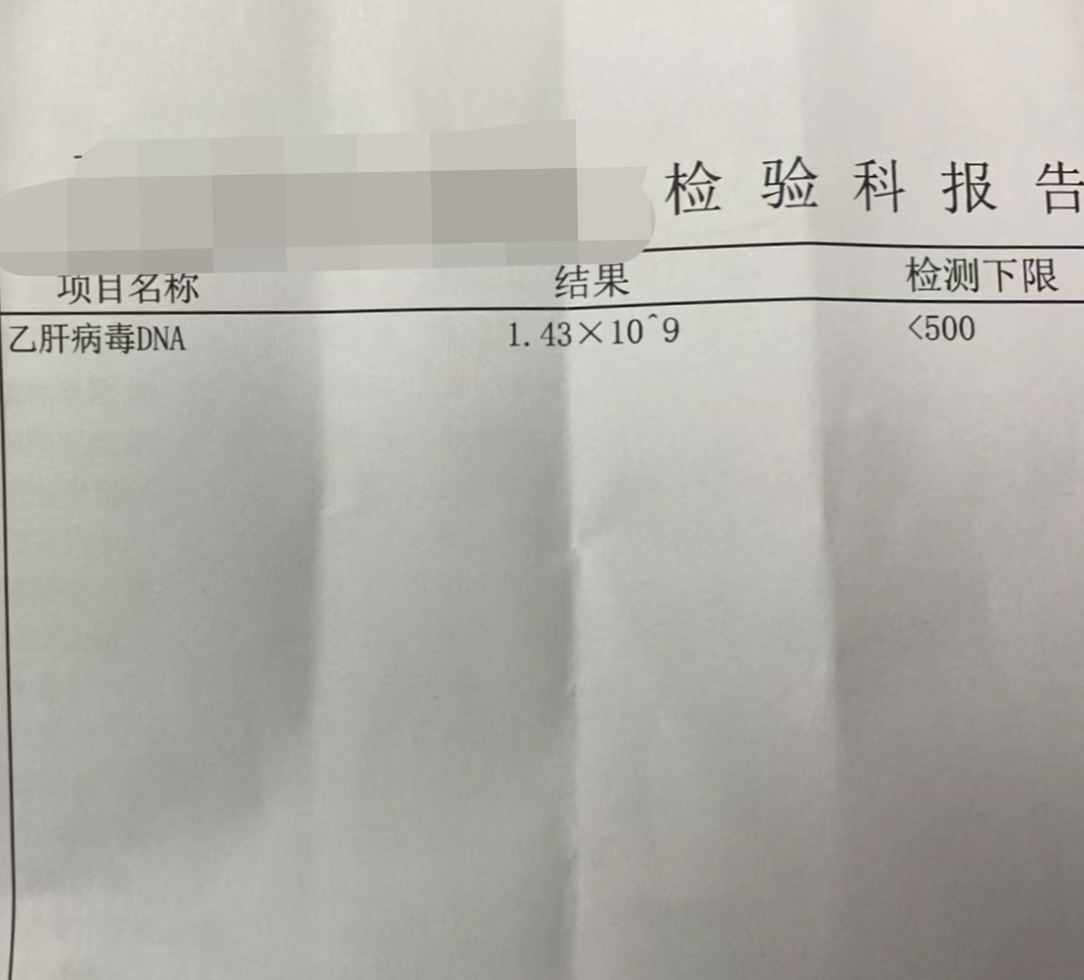


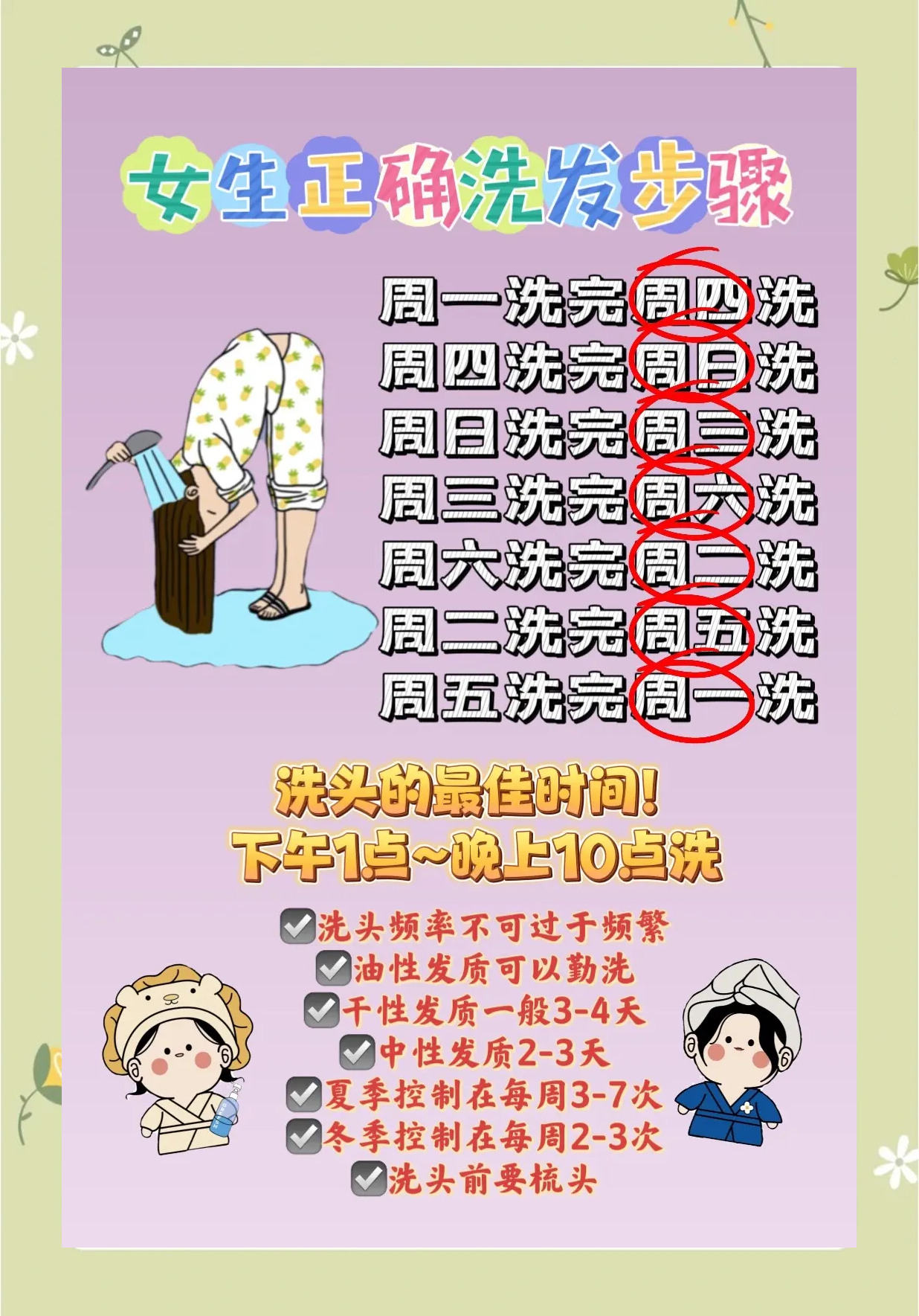


 京公网安备11000000000001号
京公网安备11000000000001号 京ICP备11000001号
京ICP备11000001号
还没有评论,来说两句吧...